前回のWPLMの設定をするでスルーしました「言語スイッチャー・オプション」を設定します。
このサイトはまったくもって多言語化する予定も何もありませんが、キャプチャはこのサイトを使って撮っています。
あ、このサイトも僕が多言語化しようとしているサイトもテーマ(テンプレート)は「賢威」を使っています。
他のテーマでもそう大きくは変わらないと思いますが、全く同じというわけではないと思いますので、あーこんな感じなのね、と見ていただければと思います。
WordPressの管理画面の左側の
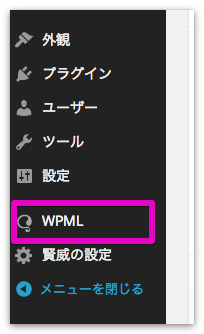
「WPML」をクリックすると、ズラズラーーーっと設定する項目が並びます。その中から「言語スイッチャー・オプション」のところを設定していきます。
「言語スイッチャーウィジェット」。まあ、これはそのまんまですが、サイドバーにチェックを入れればサイドバーに、サブコンテンツにチェックを入れればサブコンテンツに「言語切替のスイッチ」が表示されますよということです。
サイドバーにチェックを入れると、
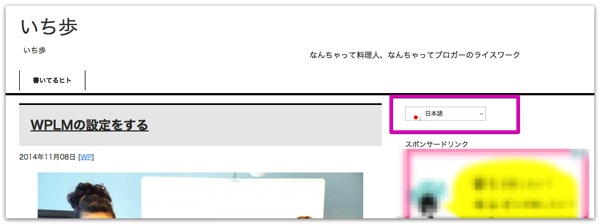
サイドバーに。
サブコンテンツのチェックを入れると、
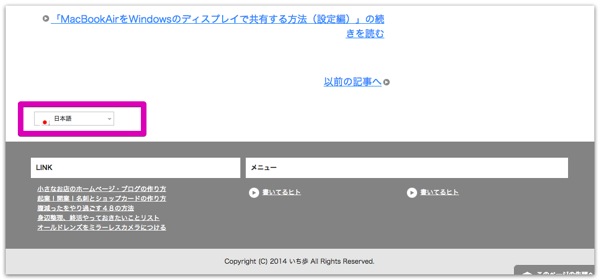
サブコンテンツに(このサイトではフッターの上)言語切替のスイッチが表示されます。
「言語」をウィジェットのタイトルとして表示するにチェックを入れると、
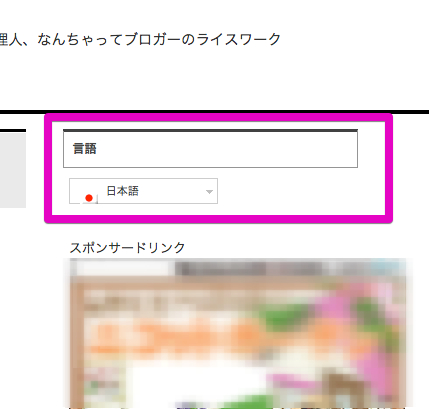
こんな風に、サイドバーにもサブコンテンツにも「言語」というタイトルが付きます。
次は

「WPメニュー内で言語スイッチャーを表示」にチェックを入れると
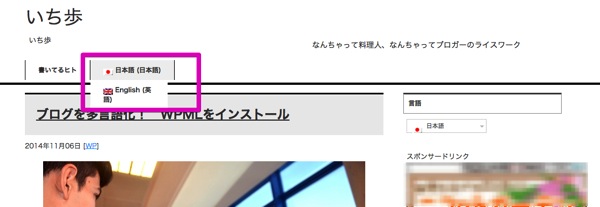
上のメニューのところに言語切替のスイッチが入ります。
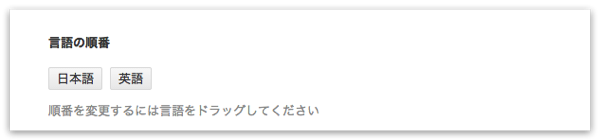
これは言語切り替えスイッチに表示される言語の順番を変えられます。が、日本語と英語のように2ヶ国語の時は関係ありません。
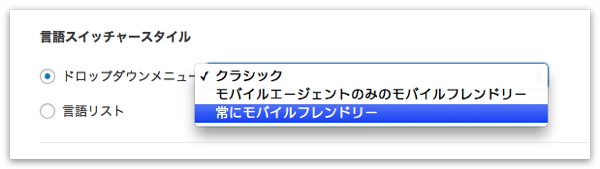
「言語スイッチャースタイル」はドロップダウンか言語リストかを選びます。WPで使っているテーマ(テンプレート)にもよると思いますが、僕が使っているテーマでは「クラシック」でモバイルも問題なかったです。(どちらかと言うとモバイルフレンドリーの方がぎこちなくてフレンドリーじゃなかった)
「言語リストは」縦並び(垂直)か、横並び(水平)か選べます。横並びだとこんな感じです。
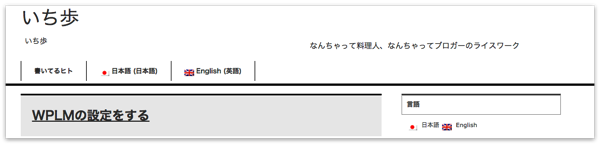
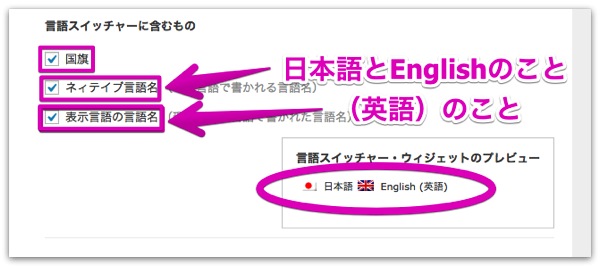
「言語スイッチャーに含むもの」は、国旗は国旗を表示するかどうかですね。
「ネイティブの言語名」は英語ならEnglish、フランス語ならFrançais、韓国語なら한국어 という風にその国の言葉で○○語と表示するというものです。
「表示言語の言語名」は日本語のページで見ている時にはそれぞれ、英語、フランス語、韓国語ということです。英語のページで見ているときは、English、Frech、Koreanという表示になるということです。
とりあえず、これは全部にチェックを入れた方が便利そうなので、僕は全部にチェックを入れようかと思います。

「翻訳なしで言語を扱う方法」は言語をスキップするを選択します。
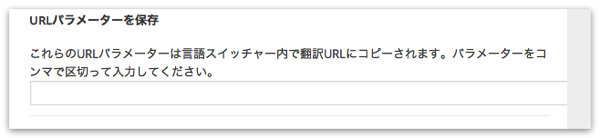
ここはそのまま空白で。使うようになったら、また書きます。
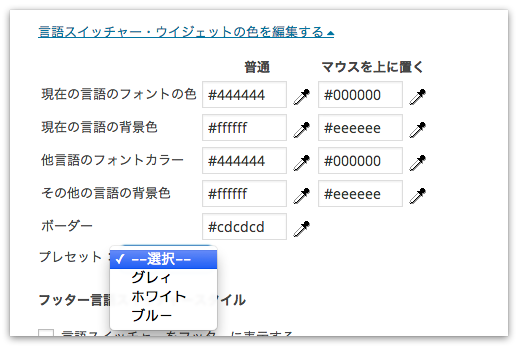
「言語スイッチャー・ウィジェットの色を編集する」から、細かい色の設定ができます。全部自分で色を選択することもできますし、プレセットからグレイ、ホワイト、ブルーを選ぶでもいいです。僕はとりあえず、フツーにホワイトで。
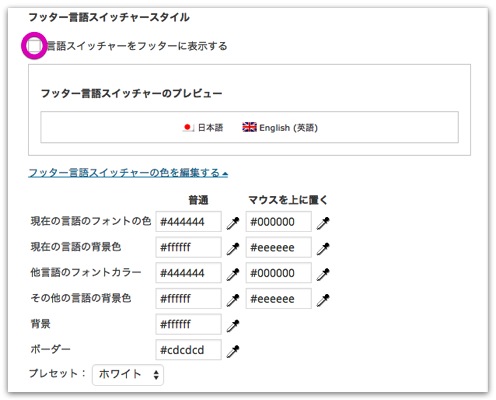
「フッター言語スイッチャースタイル」にチェックを入れると、
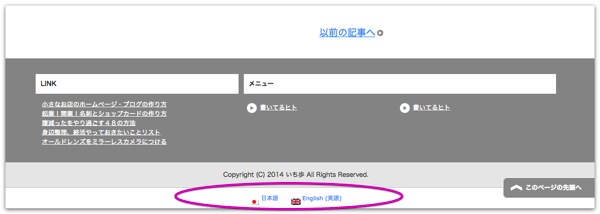
一番下に言語を切り替えるスイッチが表示されます。で、サイドバーとかのスイッチャーと同じく、細かい色の指定ができます。
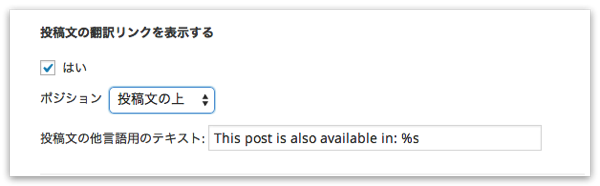
「投稿文の翻訳リンクを表示する」にチェックを入れて、ポジションを選びます。投稿文の上を選ぶと、
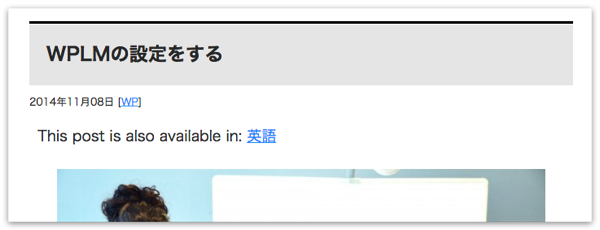
こんな感じに「This post is also available in:英語」というのがタイトルのすぐ下に出てきます。うんちょっと微妙なのですが、とりあえず、こーゆーのを記事の上か下に入れられるってことです。
ちなみに、翻訳したページがないと、ここにチェックを入れても表示されません。
とゆー感じで、言語スイッチャーの設定ができます。
URLパラメーターとかCSSを追加のところは、また使うことがあったら書き足したいと思います。




